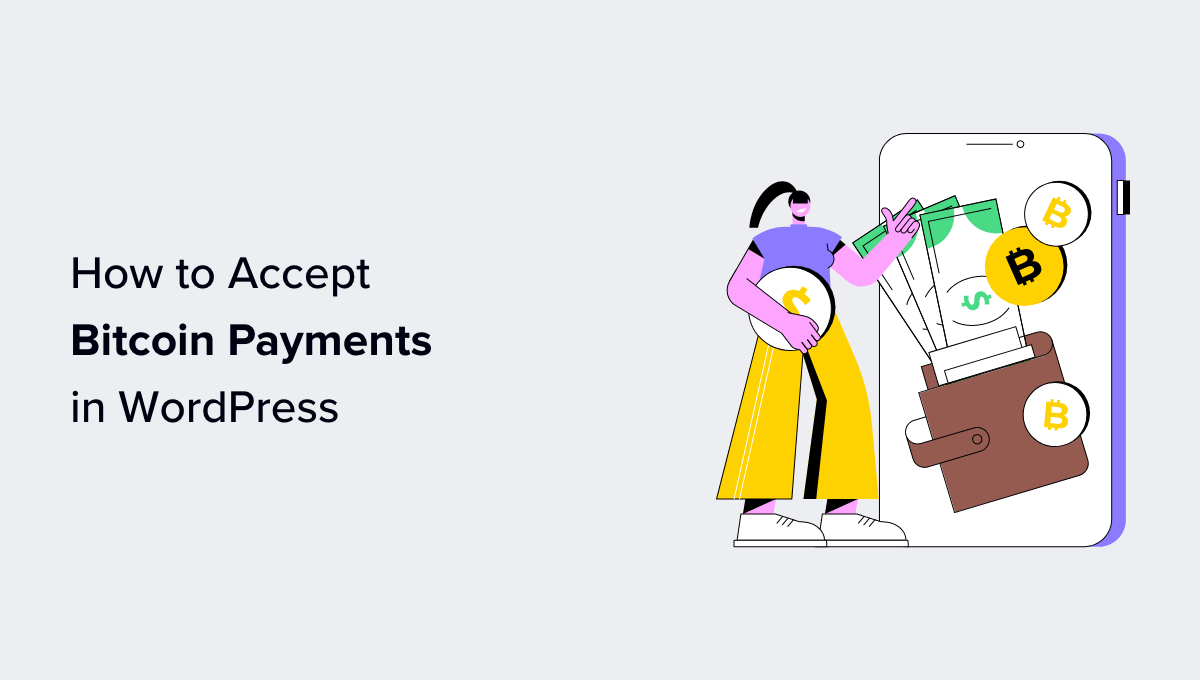Vuoi accettare pagamenti Bitcoin in WordPress?
Bitcoin rende semplicissimo accettare pagamenti online da qualsiasi parte del mondo. Inoltre, aiuta i tuoi clienti a proteggere la loro privacy e a pagare in modo anonimo.
In questo articolo, ti mostreremo come accettare facilmente pagamenti Bitcoin su WordPress.
Perché accettare pagamenti Bitcoin in WordPress?
WordPress te lo permette costruire un negozio di e-commerce in pochi minuti utilizzando WooCommerce o altri plugin di eCommerce WordPress.
Queste piattaforme te lo permettono accettare pagamenti on-line utilizzando PayPal, Stripe, 2Checkout e molti altri gateway di pagamento popolari. Infatti, puoi accettare pagamenti con Stripe o PayPal senza nemmeno utilizzare un plug-in del carrello.
Tuttavia, non tutti i gateway di pagamento sono disponibili ovunque. Alcuni dei tuoi clienti potrebbero non avere PayPal disponibile nella loro regione e altri potrebbero non voler utilizzare le proprie carte di credito.
Bitcoin offre un metodo di pagamento alternativo che chiunque in tutto il mondo può utilizzare.
È una delle criptovalute più popolari utilizzata come forma di pagamento. Il Bitcoin è diverso dalle valute convenzionali perché è libero da qualsiasi controllo centrale o supervisione da parte di governi e banche.
Una volta accettati pagamenti in Bitcoin, puoi trasferirli sul tuo conto bancario o tenerli nel tuo portafoglio. Il valore del Bitcoin sta aumentando nel tempo ed è probabile che continui man mano che sempre più persone iniziano a utilizzare la criptovaluta Bitcoin. Inoltre, non devi preoccuparti di storni di addebito o controversie con i pagamenti Bitcoin.
Un altro vantaggio dell’offerta di pagamenti Bitcoin è che proteggono la privacy dei clienti. Gli utenti possono pagare in modo anonimo utilizzando la criptovaluta.
Detto questo, diamo un’occhiata a come iniziare con Bitcoin e integrarlo nel tuo sito Web WordPress.
Configurazione di un portafoglio Bitcoin
Innanzitutto, avrai bisogno di un portafoglio Bitcoin. Questo è un software che utilizzerai per inviare o ricevere Bitcoin e archiviarli in modo sicuro. È proprio come un conto bancario tradizionale ma per le criptovalute.
Sono disponibili molti tipi diversi di portafogli. Puoi installare un portafoglio sul tuo computer o anche sul tuo telefono. Per saperne di più sui portafogli e scegliere il portafoglio giusto per le tue esigenze, visita il Portafogli Bitcoin pagina.
Per il bene di questo tutorial, utilizzeremo Coinbase. Offre un’estensione gratuita di Google Chrome e si integra facilmente con diversi plugin di WordPress per consentirti di accettare Bitcoin in WordPress.
Dovrai visitare il Sito web del portafoglio Coinbase e fai clic sul pulsante “Scarica portafoglio Coinbase”.
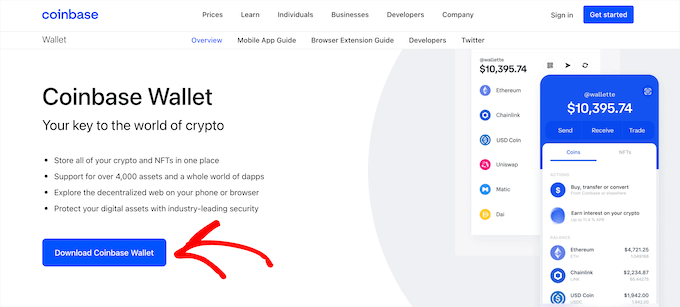
Successivamente, vedrai diversi modi per scaricare il portafoglio Coinbase. Offre app mobili per iOS e Android ed estensione Chrome.
Vai avanti e seleziona l’opzione “Scarica per Chrome”.
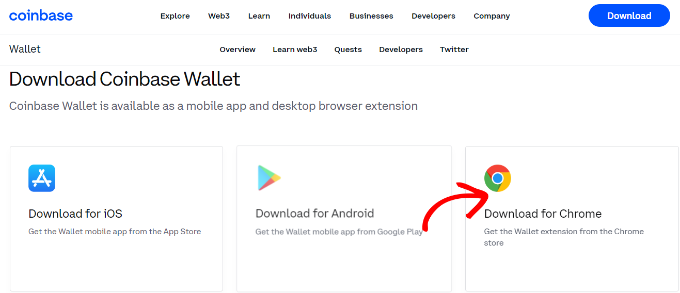
Successivamente, vedrai il web store di Google Chrome e potrai installare l’estensione Coinbase.
Basta fare clic sul pulsante “Aggiungi a Chrome” per avviare l’installazione.
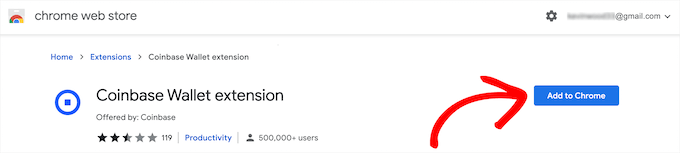
Successivamente, dovresti vedere l’estensione Coinbase nel tuo browser.
Quando fai clic su di esso, vedrai un’opzione per impostare un portafoglio. Vai avanti e fai clic sul pulsante “Crea nuovo portafoglio”.
Successivamente, Coinbase ti mostrerà una frase di recupero per mantenere il tuo portafoglio al sicuro. Puoi copiare la frase e tenerla al sicuro in un gestore di password o altrove.
Vai avanti e fai clic sulla casella di controllo, quindi fai clic sul pulsante “Continua”.
Successivamente, dovrai verificare di aver copiato la frase di recupero. Coinbase ti chiederà di selezionare la prima e l’ultima parola nella frase.
Una volta terminato, puoi fare clic sul pulsante “Invia”.
Nella schermata successiva, Coinbase ti chiederà di impostare una password.
Dopo averlo fatto, seleziona semplicemente la casella di controllo dei termini e dell’informativa sulla privacy e fai clic sul pulsante “Invia”.
Hai creato con successo un portafoglio Coinbase.
Successivamente, puoi fare clic sull’icona dell’estensione Coinbase Chrome nel tuo browser.
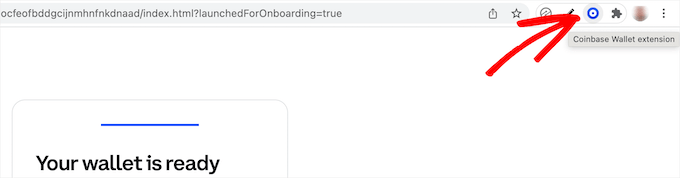
Successivamente, avrai bisogno di un indirizzo per ricevere i tuoi pagamenti Bitcoin nel portafoglio Coinbase.
Per farlo, fai semplicemente clic sull’opzione “Ricevi” nell’estensione del browser Coinbase.
Successivamente, vedrai indirizzi diversi per varie criptovalute.
Puoi accedere a Bitcoin e fare clic sull’opzione copia negli appunti per copiare l’indirizzo del portafoglio. In alternativa esiste anche la possibilità di generare un codice QR.
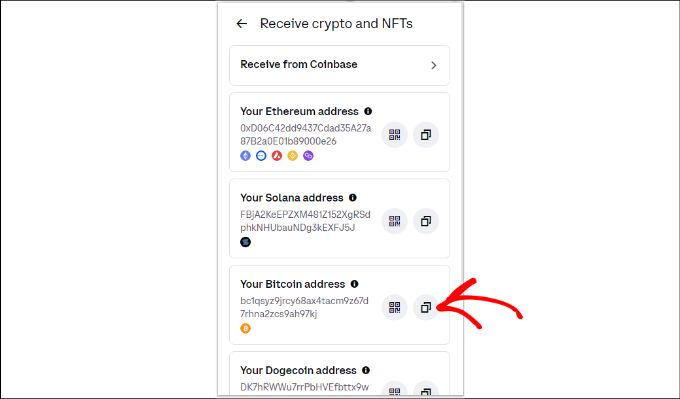
Ora puoi salvare l’indirizzo del portafoglio Bitcoin da Coinbase in un file del Blocco note, poiché ne avrai bisogno nel passaggio successivo.
Creazione di un fornitore di elaborazione dei pagamenti digitali
Successivamente, dovrai registrarti per un ORAPagamenti account.
È un servizio di elaborazione dei pagamenti online che ti consente di accettare Bitcoin, Ethereum e oltre 200 diverse criptovalute in tutto il mondo.
Per iniziare, visita il sito web NOWPayments e fai clic sul pulsante “Accetta criptovaluta”.
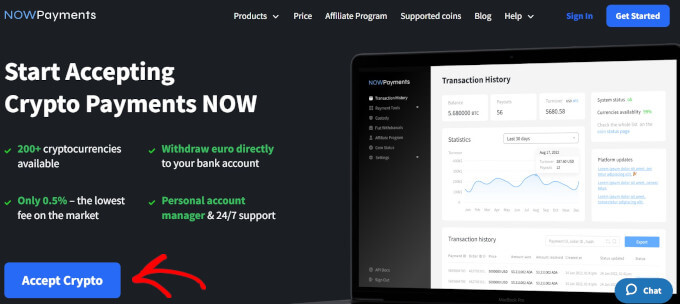
Successivamente, dovrai creare un account. Vai avanti e inserisci il tuo indirizzo email e la password.
Dopo aver inserito questi dettagli, devi fare clic sulla casella di controllo del contratto utente, reCAPTCHA e sul pulsante “Crea un account”.
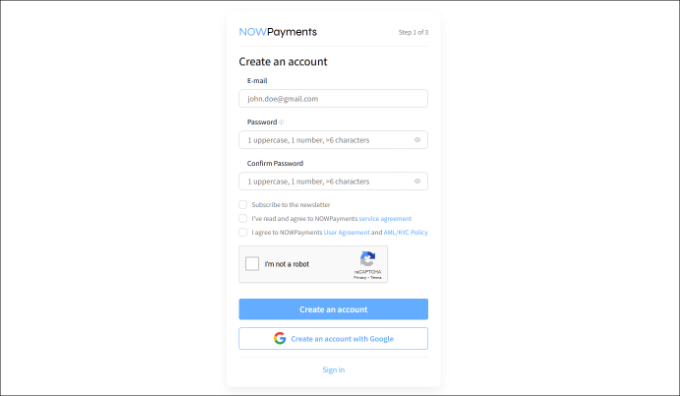
Successivamente riceverai un’e-mail di conferma.
Basta fare clic sul collegamento nell’e-mail per verificare il tuo account, quindi accedere a NOWPayments per visualizzare la dashboard.
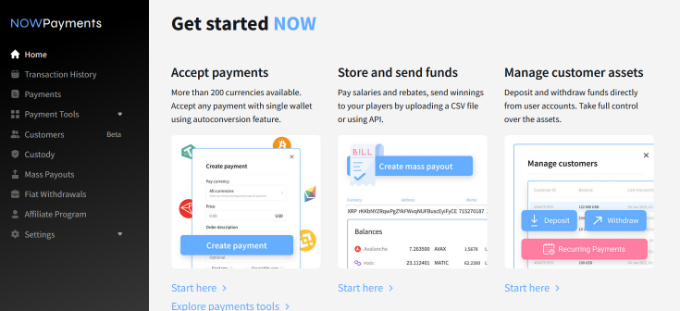
Quindi, vai al Impostazioni »Impostazioni di pagamento dal menu alla tua sinistra.
Qui puoi fare clic sul pulsante “Aggiungi un altro portafoglio”.
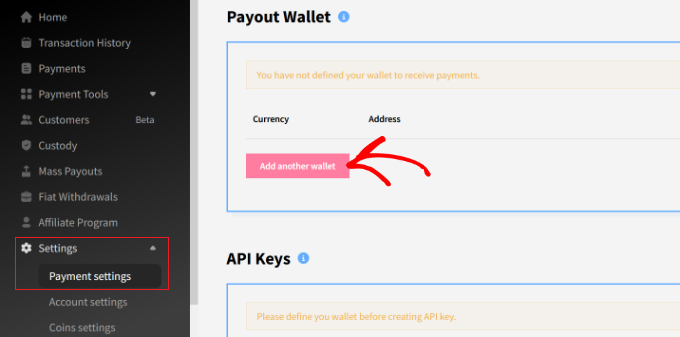
Successivamente, puoi scegliere “BTC” dal menu a discesa e aggiungere Bitcoin come valuta.
Da qui, inserisci semplicemente l’indirizzo del portafoglio Coinbase che hai copiato in precedenza.
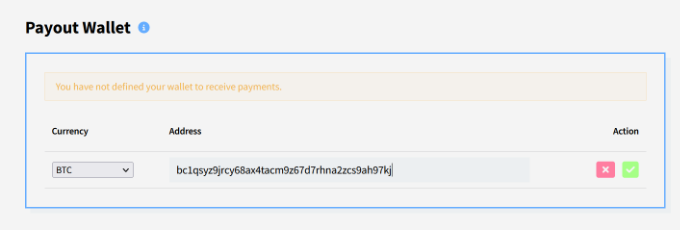
Una volta terminato, fai semplicemente clic sul pulsante di spunta verde per aggiungere il portafoglio.
Non appena aggiungi il portafoglio, NOWPayments creerà una chiave API. Avrai bisogno di questa chiave quando aggiungi un’opzione di pagamento al tuo negozio WooCommerce o al sito WordPress.
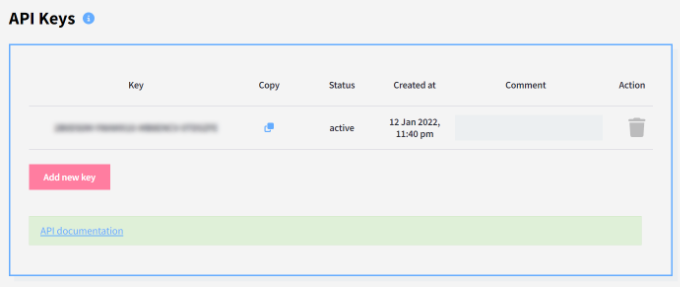
Successivamente, puoi scorrere verso il basso fino alla sezione Notifiche di pagamento istantaneo.
Nel campo “Chiave segreta IPN”, vai avanti e fai clic sul pulsante “Genera”.
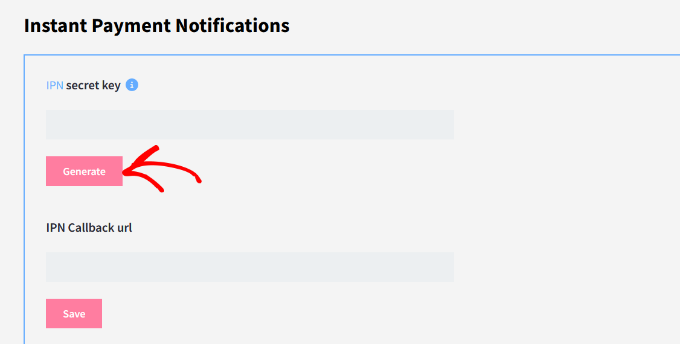
Una volta generata la chiave segreta, dovresti copiarla e salvarla, poiché ti servirà nel passaggio successivo.
Dopo aver completato questi passaggi, sei pronto per accettare pagamenti sul tuo sito web.
Accettare pagamenti Bitcoin in WooCommerce con NOWPayments
Se lo stai già utilizzando WooCommerceallora questo metodo è consigliato per te.
La prima cosa che devi fare è installare e attivare il file ORAPagamenti per WooCommerce collegare. Per maggiori dettagli, consulta la nostra guida passo passo su come installare un plugin per WordPress.
Dopo l’attivazione è necessario visitare il WooCommerce »Impostazioni dalla dashboard di WordPress e fai clic sulla scheda “Pagamenti”.
Successivamente, assicurati che il metodo NOWPayments sia abilitato, quindi fai clic sul pulsante “Termina configurazione” per configurarne le impostazioni.
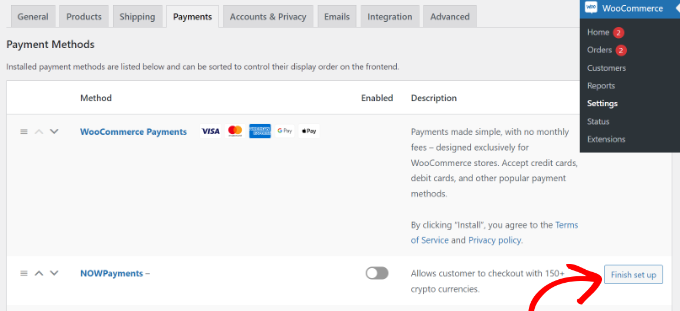
Successivamente, dovrai inserire il segreto IPN e la chiave API nei rispettivi campi che abbiamo creato in precedenza.
Puoi trovare entrambe le chiavi nella scheda delle impostazioni di pagamento di NOWPayments.
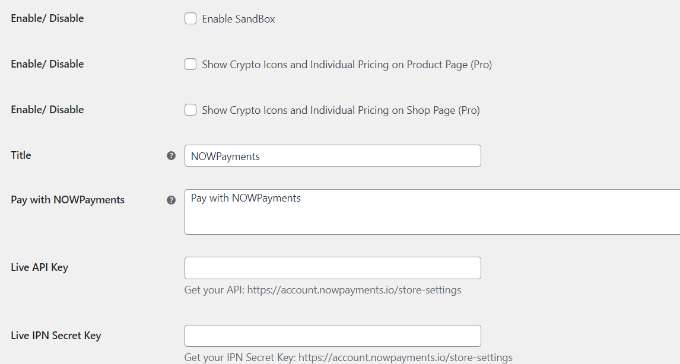
Dopo aver inserito questi dettagli, non dimenticare di salvare le modifiche per attivare il gateway di pagamento.
I tuoi clienti ora vedranno un’opzione per pagare utilizzando NOWPayments nella pagina di pagamento del tuo negozio.
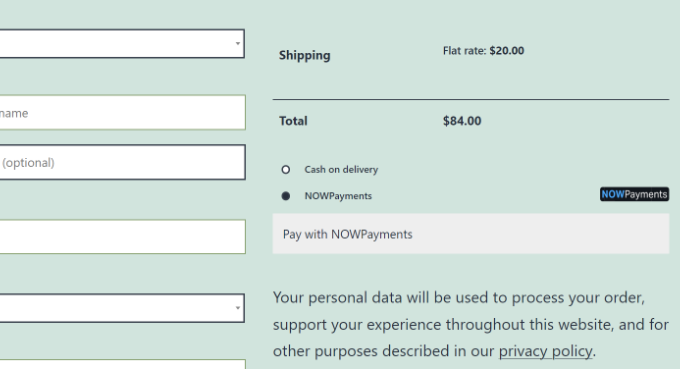
Accettare donazioni Bitcoin in WordPress con NOWPayments
Questo metodo è consigliato agli utenti che desiderano accettare donazioni ma non utilizzano un carrello degli acquisti o un plug-in eCommerce sul proprio Sito web WordPress.
ORAPagamenti ti consente di creare un pulsante per le donazioni Bitcoin e un widget per le donazioni per il tuo sito web.
Innanzitutto, dovrai accedere al tuo account NOWPayments e andare su Strumenti di pagamento » Donazioni dal menù a sinistra.
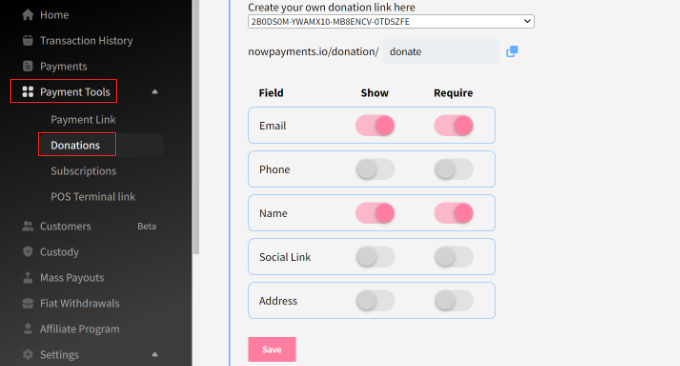
Qui puoi creare un collegamento per il tuo widget di donazione e scegliere quali campi mostrare e rendere obbligatori nel widget.
Non dimenticare di fare clic sul pulsante “Salva” quando hai finito.
Puoi anche scegliere uno stile per il pulsante di donazione e selezionare la chiave API.
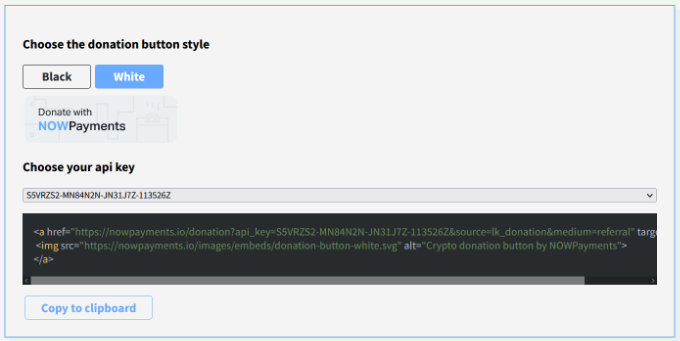
Successivamente, devi tornare su WordPress e modificare o creare una nuova pagina o post in cui desideri visualizzare il widget e il pulsante per la donazione di Bitcoin.
Una volta che sei nel Editore WordPressvai avanti e fai clic sul pulsante “+” per aggiungere un blocco HTML personalizzato.
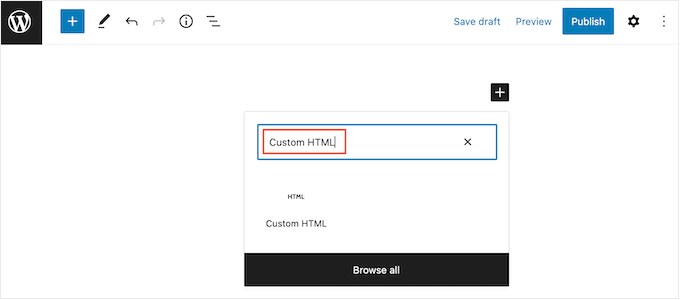
Successivamente, dovrai inserire il seguente codice per mostrare un widget di donazione:
<iframe src="https://nowpayments.io/embeds/donation-widget?api_key=XXXXXXX-XXXXXXX-XXXXXXX-XXXXXXX&source=lk_donation&medium=referral" frameborder="0" scrolling="no" style="overflow-y: hidden;" width="354" height="680"></iframe>
Nota: Dovrai sostituire il segnaposto della chiave API con la chiave che hai generato nelle Impostazioni del negozio NOWPayments.
Ora basta pubblicare il post o la pagina del tuo blog per vedere il widget delle donazioni in azione. I tuoi visitatori ora possono scegliere Bitcoin e altre criptovalute per la donazione.
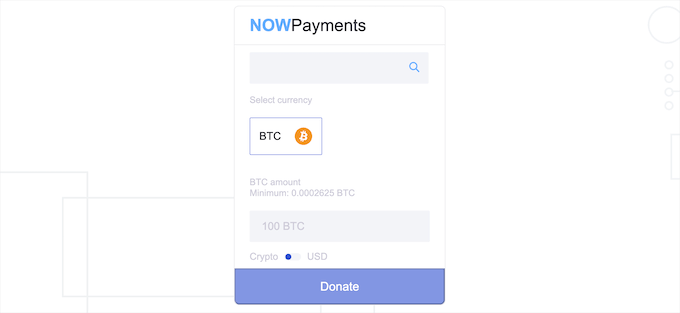
Per saperne di più segui la nostra guida su come aggiungere un pulsante per donare Bitcoin in WordPress.
Ci auguriamo che questo articolo ti abbia aiutato a imparare come accettare pagamenti Bitcoin in WordPress. Potresti anche voler vedere il nostro ultimo passaggio passo dopo passo Guida alla sicurezza di WordPress per i principianti e le nostre scelte di esperti di i migliori plugin per e-commerce WordPress.
Se ti è piaciuto questo articolo, iscriviti al nostro Canale Youtube per i tutorial video di WordPress. Puoi trovarci anche su Twitter E Facebook.